SE-TrayMenu 常用软体快速启动面板!(支援快速键)
不管你的电脑是工作用、娱乐用或做什麽用,一整天会需要用到的软体、程式没有3个也有5个。一般人可能习惯从开始选单去点选、执行你要的程式,有些人喜欢把常用的软体放在桌面上等要用的时候再去找。不过如果你已经开启很多视窗正在执行中的话,,
继续阅读
▇ telegram中文 ▇ (错误、版本更新回报)
软体名称:SE-TrayMenu 软体版本:1.4.1.24 软体语言:繁体中文(提供多国语言翻译介面) 软体性质:免费软体 档案大小:100KB 系统支援:Windows 2000/XP/2003/Vista/7 telegram中文官网: 软体telegram中文版下载: 繁体中文语系:telegram中文:按这里telegram中文版下载(自译,未完整。烦请有兴趣的人补完)
SE-TrayMenu快捷面板:
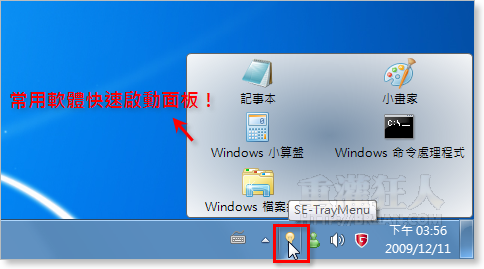
一、切换成中文语系
第1步 将繁体中文语系档telegram中文版下载回来、解压缩後,把「Taiwantelegram中文:.Language」档案放到SE-TrayMenu软体资料夹中的「Presets」资料夹里。然後开启SE-TrayMenu软体,在桌面右下角的图示按右键再点「Settings…」准备修改语系设定。

第2步 在「Main settings」中的「Language」选单中点选「Taiwan 繁体中文」再按「Close」,设定好後关闭SE-TrayMenu软体再重新开启即可改成繁体中文的操作介面。

二、新增、删除或修改快捷面板中的软体
第1步 如果你想修改或新增SE-TrayMenu快捷面板中的项目,请在桌面右下角的SE-TrayMenu图示按右键、按「设定」後,在「程式」设定页面中按「新增」,选取你要显示在面板中的软体执行档。
如果有哪些程式你不希望他出现在面板上,也可以选取後按「移除」。

第2步 勾选後再按「ok」。

第3步 如果你想设定启动软体的键盘快速键,可以在软体名称上按右键再按「编辑...」。

第4步 出现「编辑」视窗後,在「快速键」右边的栏位点一下再按键盘快速键组合,设定好後再按「OK」。

第5步 被修改过的SE-TrayMenu快捷面板多了Word跟FrontPage软体的启动捷径,如果你有更多常用软体也可以再加进去。下次当我们将滑鼠移动到桌面右下角SE-TrayMenu图示上方时,就会自动出现这个快捷面板让我们点选,按了软体後或滑鼠移开之後便会自动消失,相当方便。


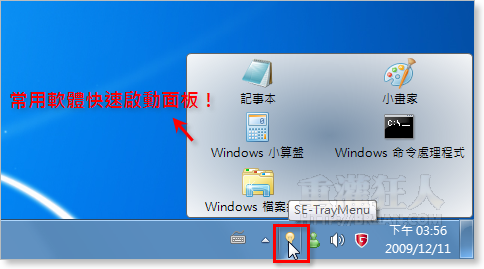
访客留言:
18 Replies to “SE-TrayMenu 常用软体快速启动面板!(支援快速键)”